Se hai appena avviato la tua nuova istanza di Twproject e sei pronto ad organizzare al meglio il tuo lavoro qui troverai alcuni consigli per iniziare.
Se invece hai appena avviato la tua trial online segui questa guida:
Primo accesso
Twproject ti accoglie con la pagina di login.
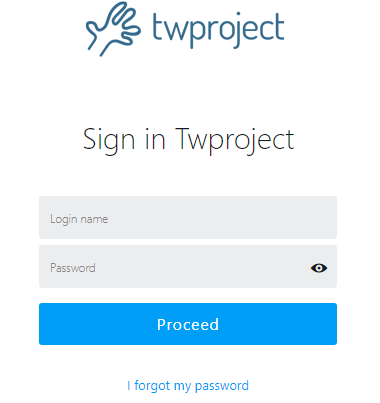
La prima volta dovrai fare login usando “administrator” con password vuota; dovrai cambiare la password prima possibile.
Dopo il primo login ti troverai sempre automaticamente autenticato. Se fai logoff manualmente, allora dovrai inserire nuovamente nome utente e password.
Prima pagina
La prima pagina dopo il login sarà la pagina di profilo dove potrai inserire il nome della tua azienda, il tuo nome e cognome e la tua e-mail.
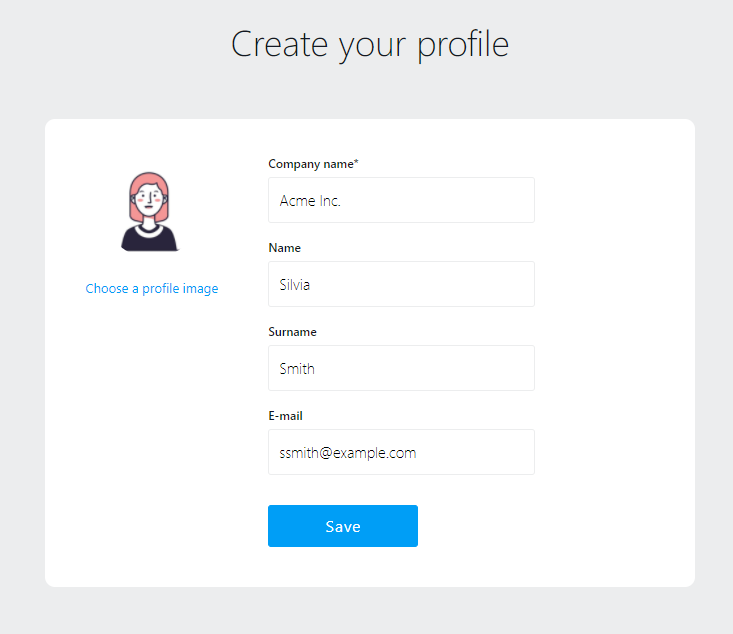
Dopo aver impostato un’immagine di profilo e riempito i vari campi arriverai alla pagina di benvenuto, segui gli step per essere operativo in pochi click:
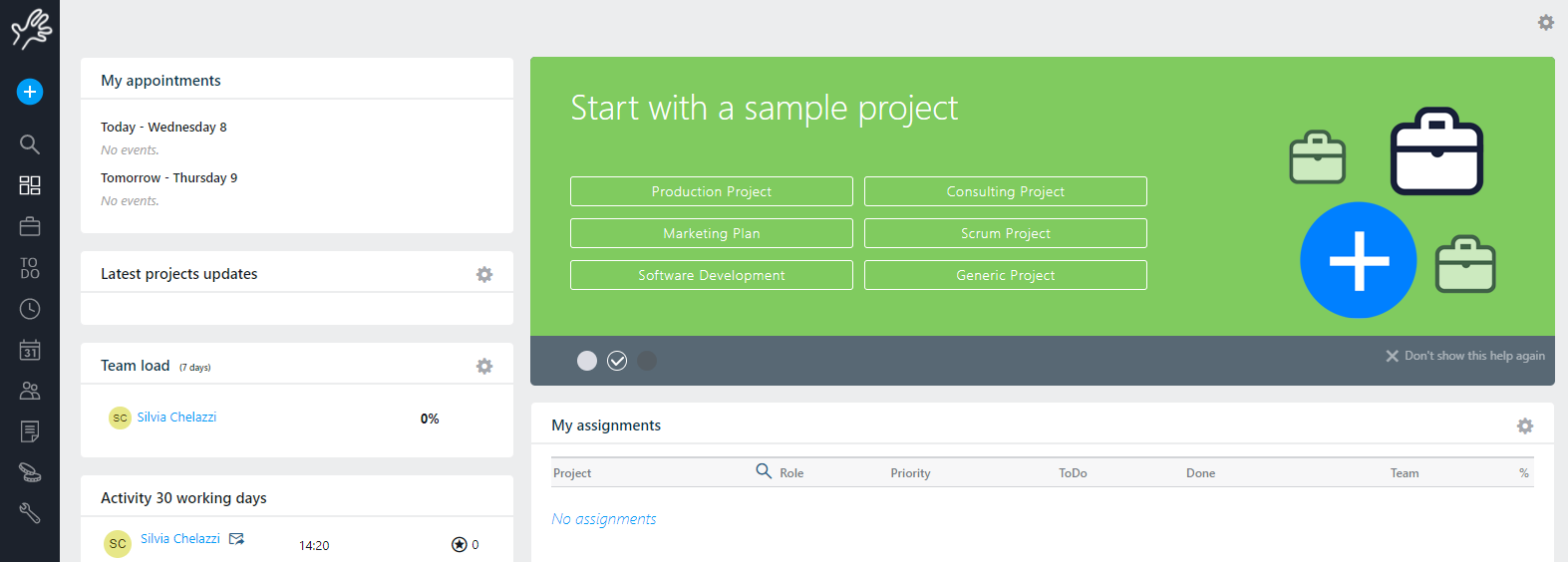
Il tuo primo progetto
Adesso sei pronto per creare il tuo primo progetto, scegli uno dei template proposti o creano uno da zero:
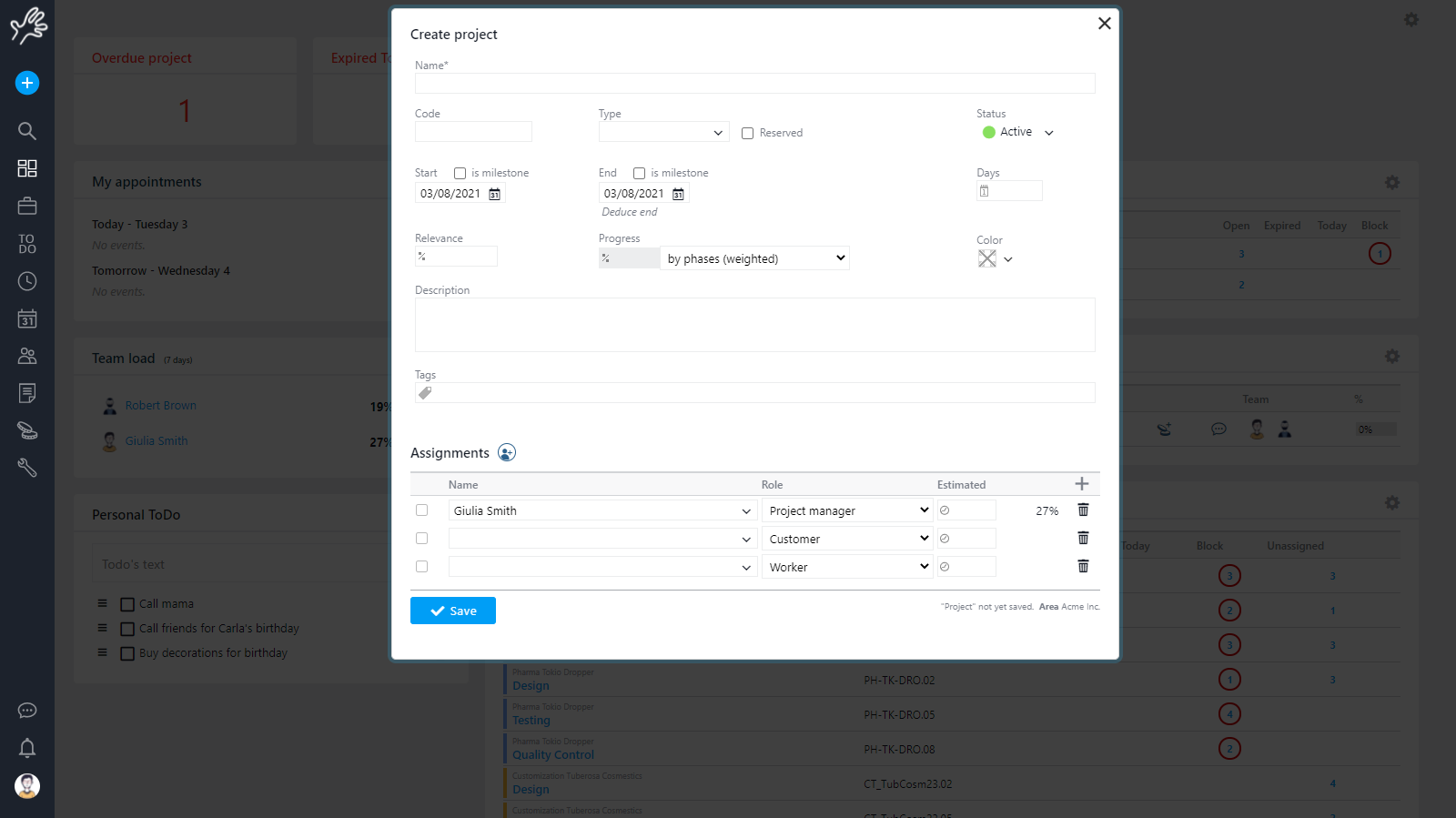
Inserisci il nome del tuo progetto, la data di inizio, la durata o la data di fine, scegli quello che ti è più comodo.
Adesso il tuo primo progetto è pronto! Puoi cliccare sul pulsante “salva”, ma:
il nuovo editor di progetto permette di specificare più informazioni quali codice, avanzamento, rilevanza, descrizione, tag, e soprattutto chi sta lavorando sul progetto, queste sono chiamate “assegnazioni”.
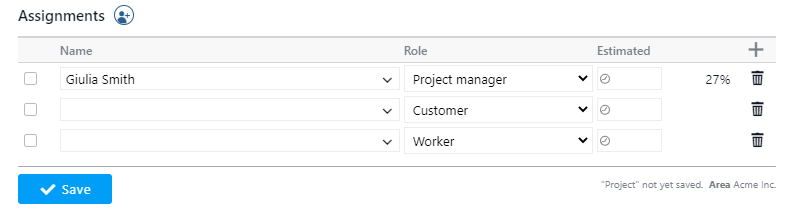
In questo esempio, l’assegnazione dice che “Giulia Smith” (l’utente loggato) è il “Project manager”, e che non c’è una stima del lavoro che deve svolgere; puoi completare le informazioni sul progetto in un secondo momento.
Se vuoi coinvolgere qualcun altro nel progetto scrivi il nome, ad esempio “Maria Frank”
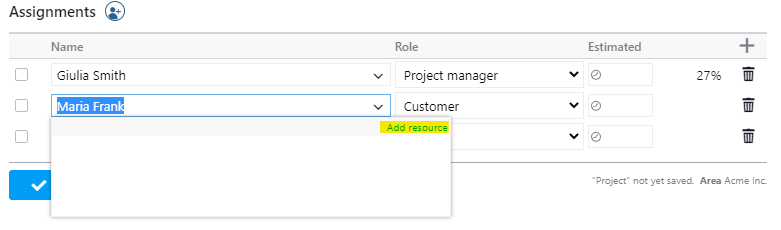
e clicca su “aggiungi risorsa”. Persone (e azienda) coinvolte nei progetti sono chiamate “risorse”:
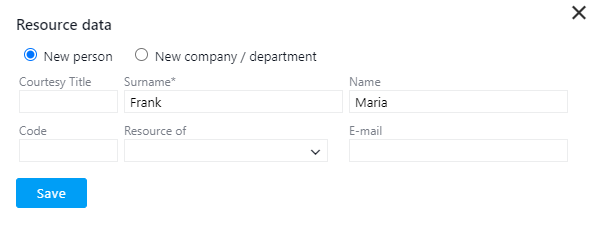
Puoi eventualmente aggiungere informazioni come l’e-mail e poi cliccare su “salva”.
Tieni conto che Twproject può organizzare le risorse in una struttura flessibile come azienda – dipartimento – uffici – team di lavoro e così via. Vedi la sezione dedicata alle risorse se vuoi saperne di più.
Adesso puoi salvare il progetto:
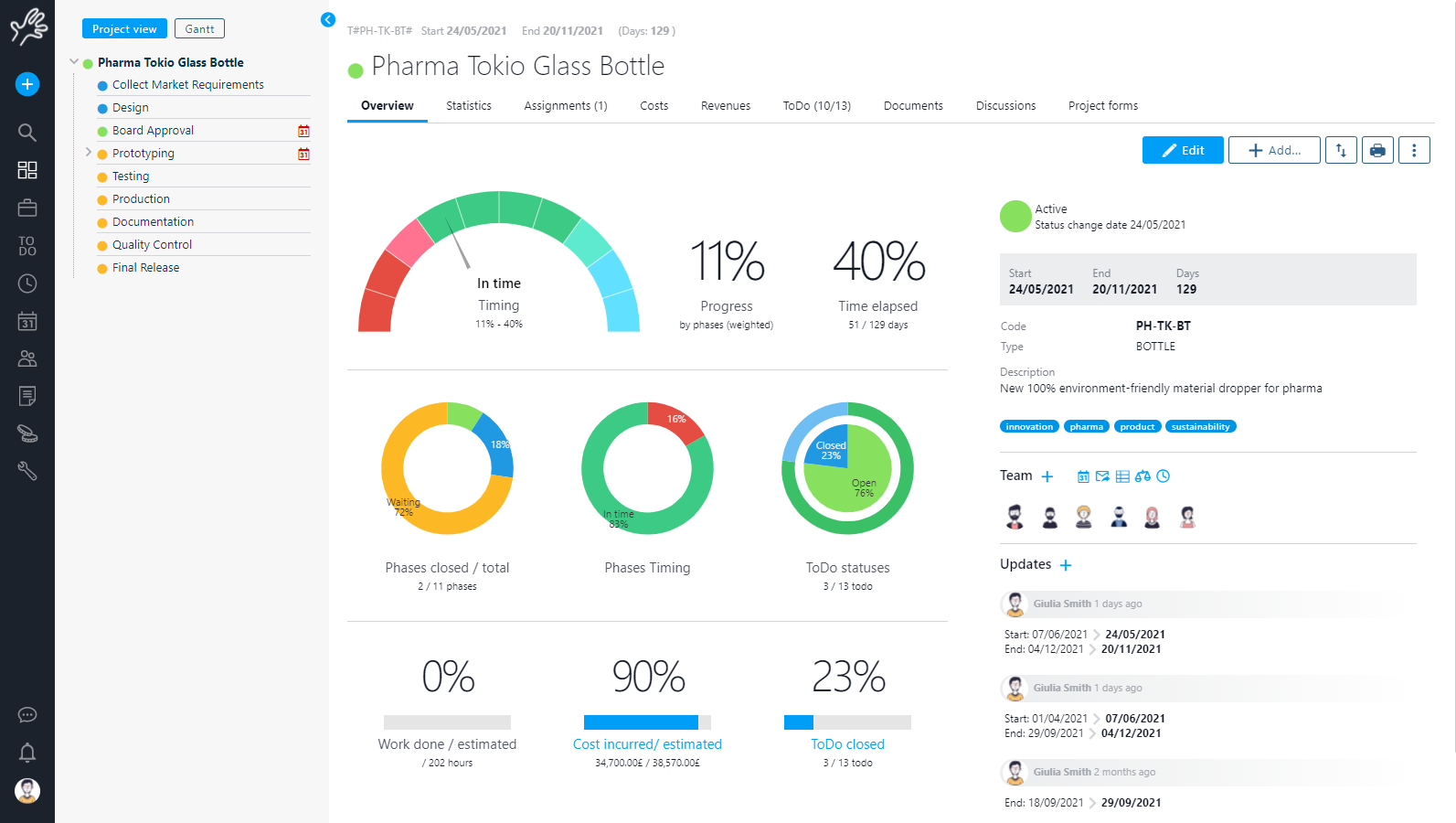
Una volta creati i tuoi progetti aperti, puoi tenere tutto sotto controllo usando il cruscotto che si presenterà così:
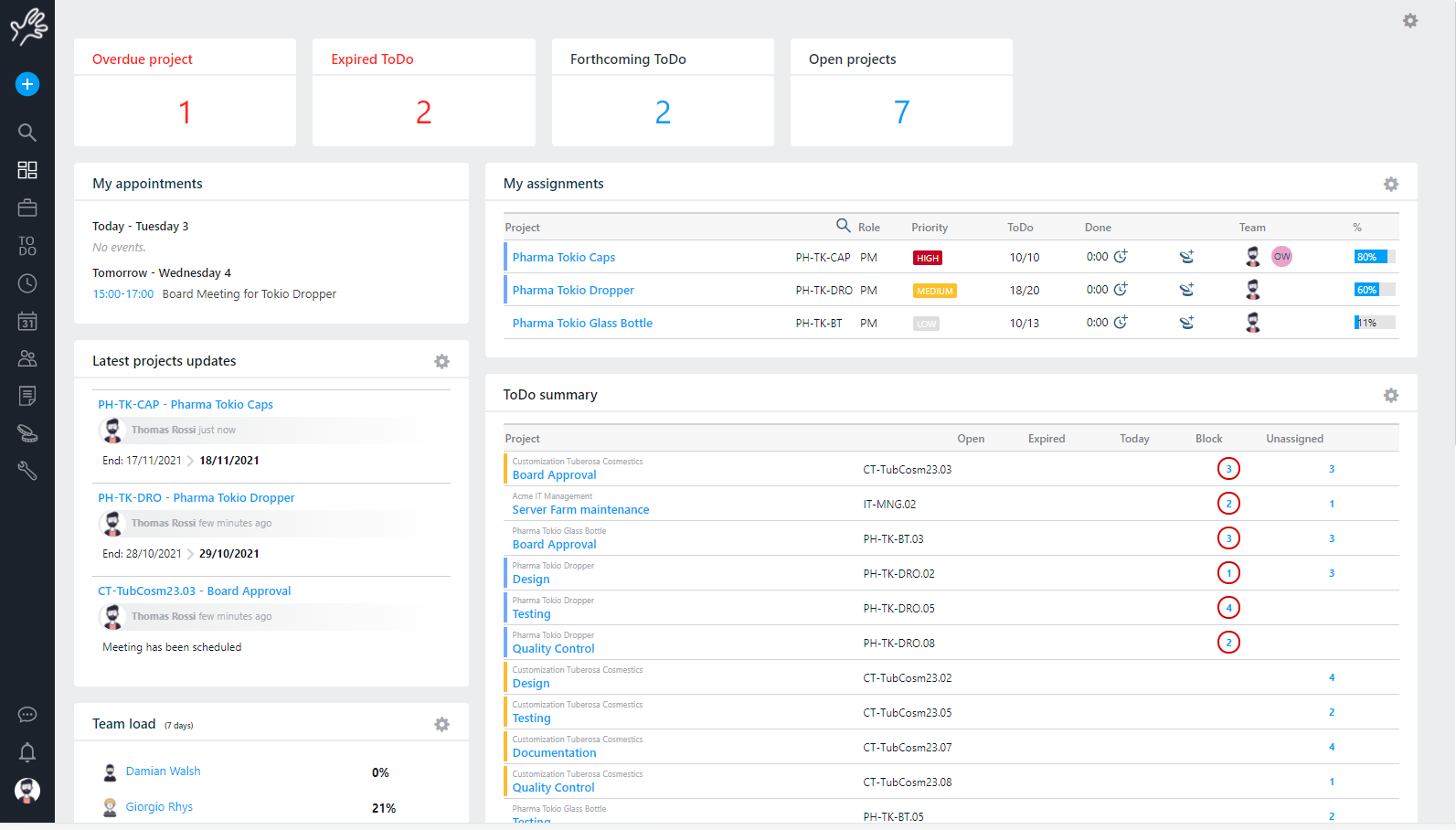
Se hai bisogno di maggiori informazioni vai alla sezione “Usare Twproject“.